CentOS를 가상 머신으로 생성해 보겠습니다.
1. 머신 > 새로 만들기 클릭
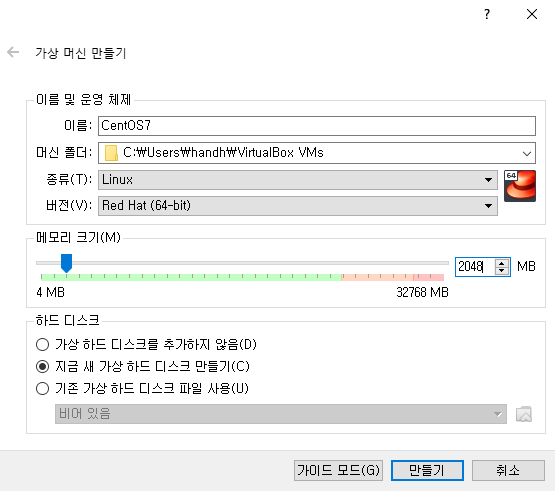

기본 설정으로 하고 가상머신을 만들었습니다. 만들기를 선택하면

등록한 가상머신 이름으로 생성이 되어 있습니다. 해당 가상 머신을 클릭하고 시작을 누릅니다.
CentOS설치용 ISO가 필요한 분은 이전글(sound10000w.tistory.com/184?category=904925) 참고하셔서 ISO파일을 받으세요.)

시동 디스크를 선택하는 화면이 나오고 다운받은 CentOS ISO 파일을 선택합니다.
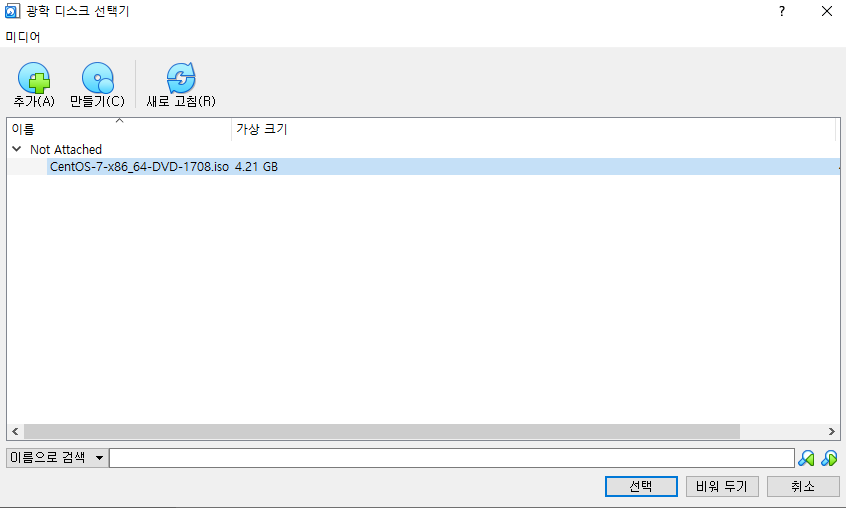
선택 후 시작을 눌러주세요.
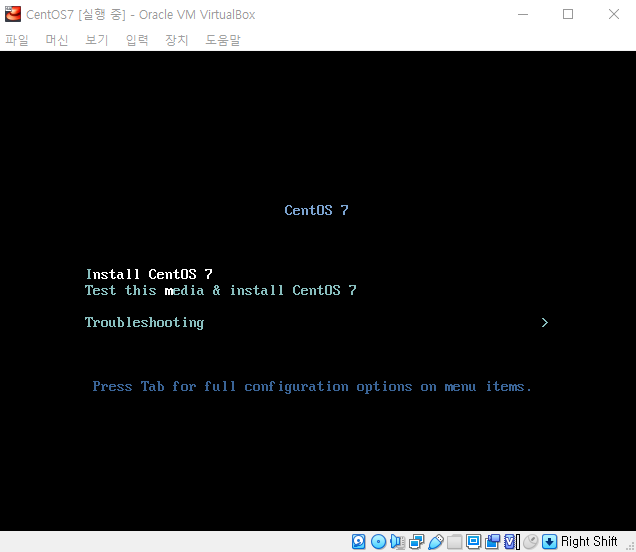
Install CentOS7을 눌러 OS설치를 시작합니다.
(참고로 전 CentOS 170.DVD버전으로 설치하였습니다.)

언어를 한국어로 선택하고 계속진행을 누릅니다.
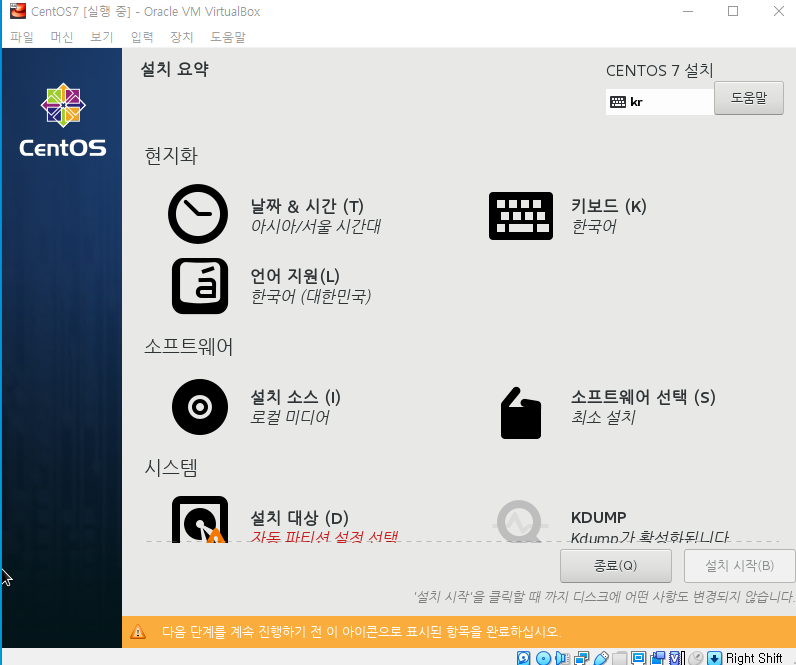
설치 요약 화면입니다.
기본 설치 소프트웨어가 최소설치로 되어 있습니다.
소프트웨어 선택을 눌러 필요한 기능을 선택합니다.
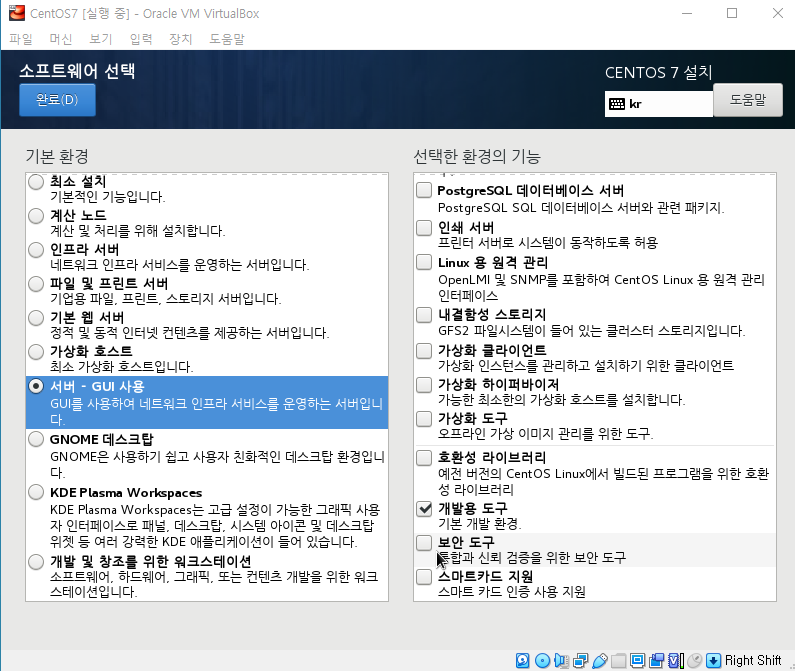
전 GUI환경에 개발용 도구를 체크하여 설치하였습니다.

설치대상을 클릭한 뒤 수정사항이 없을 경우 완료를 눌러 나갑니다.
이제 설치 시작을 누릅니다

운영체제가 설치되는 도중 관리자와 사용자 계정을 생성합니다.

root 암호 설정 후 완료를 누릅니다.

사용자 계정 및 암호를 입력 후 완료를 누릅니다.
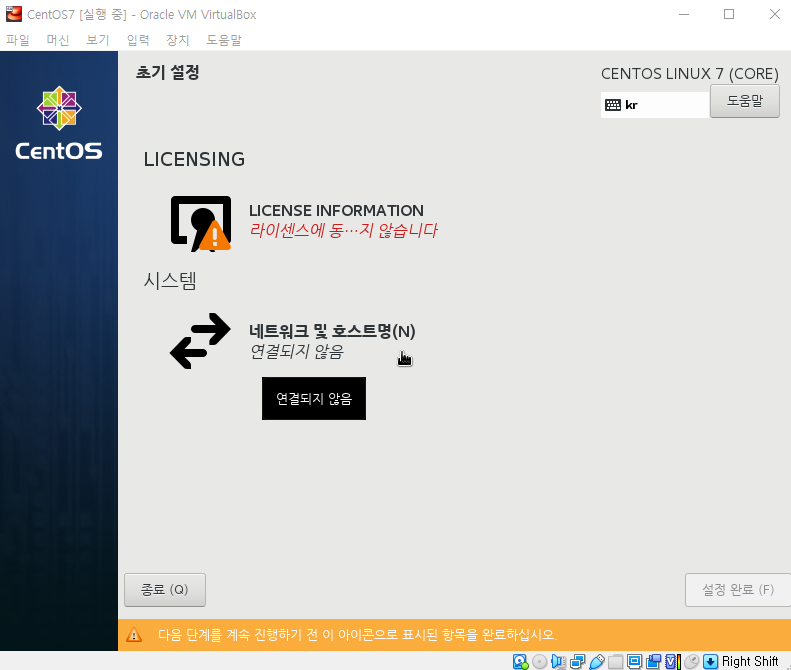
라이센스 동의 후 네트워크 설정을 합니다.

이더넷(enp0s3) 을 활성화 시킨 후 완료 버튼을 누릅니다.
설정완료를 누르면 설치가 완료됩니다.

이제 설치가 완료 되었습니다~
'OS > VirtualMachine' 카테고리의 다른 글
| VirtualBox 게스트 디스플레이 크기 자동 조정 오류 (0) | 2020.12.18 |
|---|---|
| VirtualBox 환경설정 (0) | 2020.12.17 |
| Oracle VM VirtualBox 설치 (0) | 2020.12.16 |
| 가상 머신 설치용 ISO 다운로드(CentOS) (0) | 2020.12.16 |
| 가상 머신 설치용 ISO 다운로드(윈도우10) (0) | 2020.12.16 |


